Marketing Guidelines
Hvilke processer arbejder vi med i HubSpot?
Hvorfor guidelines?
Guidelines benyttes til at skabe ensartethed, holde struktur og arbejde ens på tværs af HubSpot. Alt i platformen er opsat på en bestemt måde. Bliver guidelines ikke overholdt går det ud over rapportering, data og generel ensartethed i platformen.
Det er derfor meget vigtigt at både eksisterende og nye medarbejdere sætter sig godt ind i nedenstående guidelines. Arbejder man også med salg bør man også gøre sig bekendt med salgs guidelines.
På denne side finder du:
- Lifecycle Stages - Forklaring og setup
- MQL --> SQL | Proces for løbende kvalificering af leads
- Konverteringstyper | Hvordan benyttes de i platformen: Events, Webinar, Download, Webinar on demand, kontakt
- Opsætning af kampagner - Step by step - Følges ALTID (events/webinarer/downloads/kontakt/webinar on demand etc.)
- Opret UTM tracking URL's/links i forbindelse med annoncering
- Vigtigt ved brug af Lead Ads på Facebook og LinkedIn
- Vigtigt ved oprettelse af nye produkter/ produktsider på hjemmesiden
Lifecycle stages
VIGTIGT - Lifecycle stages må aldrig redigeres manuelt. Kun stadiet 'Customer' må tilføjes, såfremt man ved at det er en eksisterende kunde. Alle andre stadier styres 100% af systemet. Man bliver også automatisk en 'Customer' hvis man har haft en åben deal som bliver vundet. OBS: Ændres life cycle stage skal det ALTID ændres på company niveau og ikke på kontaktniveau, da det ellers ikke slår igennem på de øvrige kontakter i det pågældende company.
- Samlet overblik over lifecycle stages:
- Intern - Lifecycle stage - Subscriber = Alle med leadscore på 20 eller derunder.
- Intern - Lifecycle stage - Lead = Alle med en leadscore på over 20 og under 99 point
- Intern - Lifecycle stage - MQL = Alle med en leadscore på eller over 100 point.
I dette stadie sendes en notifikation til Marketing Teamet i Ballisager for at få kvalificeret det nye lead hurtigst muligt.
Se Kvalificeringsproces fra MQL --> SQL - Intern - Lifecycle stage - SQL = Alle med en Lead Status 'Åben SQL - Klar til kontakt', eller dem som har en åben deal i pipeline dealstage: Dialog indledt
- Intern - Lifecycle stage - Opportunity = Alle med en åben deal i vores salgs pipeline som IKKE:
- er markeret 'Customer' eller 'Evangelist' i forvejen.
- er i dealstage 'Dialog indledt'. Først efter 'Dialog indledt' (alle andre stadier), vil man blive markeret som Opportunity
- Intern - Lifecycle stage - Customer = Alle med en vundet deal i vores pipeline, eller en manuel markering på Company niveau af at man er 'Customer'
- Intern - Lifecycle stage - Evangelist = Alle med en NPS score på 9 eller 10.
- Intern - Lifecycle stage - Other = Alle som er markeret i Lead Status til 'Disqualified', eller som har noget i sin jobtitel, som gør, at de falder under titel- grupperingen 'Ikke relevant'
-
Kvalificeringsproces fra MQL --> SQL
-
- Løbende gennemgås listen for MQL'er. Her kan ske flere ting:
- Ikke interessant/Ukvalificeret: Vurderes det at et MQL ikke er interessant og ikke bliver det, så markeres Lead Status med 'Ukvalificeret - Other'. Herefter vil vores lead blive flyttet til 'Other'-listen og ikke længere kunne blive en MQL.
OBS: Er det en konkurrent markeres i feltet: 'System - Konkurrent', her kommer man også på 'Other'-listen og vi har mulighed for at ekskludere dem fra vores kommunikation. - Interessant/kvalificeret: Vurderes det at der er noget interessant at arbejde videre med skal leadet markeret som 'Åben SQL - Klar til kontakt', men inden du gør det, skal du først vælge, hvem der skal have leadet (Sæt en relevant owner). Det er vigtigt, at du vælger "owner", før du sætter leadet som Åben SQL - Klar til kontakt'. Herefter omdannes vores MQL til et SQL automatisk og der oprettes en task til den sælger, som skal følge op på vores lead. Kontakten vil nu fremgå af den liste, som salg løbende holder øje med. (OBS: LINK TIL LISTE MED LIFECYCLE STAGE SQL)
Hvis det IKKE er oplagt, hvem der skal have leadet, skal kontakten kun sættes til Åben SQL - Klar til kontakt' - herefter går et flow igang, der fordeler leads automatisk i det relevante team. Se flowet her - Interessant, men endnu ikke klar:
- Vurderes det, at MQL'et kan være et interessant lead, men at dette lead stadig ikke er klar til at blive kontaktet, markeres Re-qualify '1. gang - Fratræk 150 point'. Denne proces kan foregå op til 3 gange, og hvor mange gange det er sket, kan ses i Re-qualify-feltet på kontakten.
- Når Re-qualify markeres, fratrækkes 150 point fra lead-scoren og MQL'et bliver igen en Subscriber eller et Lead. De kan så først blive et SQL, før når de igen er over 100 point.
Løbende gennemgås listen for SQL'er og det vurderes hvem der tages kontakt til, samt hvem der skal være ejer på hvilke kontakter.
Konverteringstyper | Hvordan benyttes de i platformen?
Mangler du en oversigt og forklaring over hver af de forskellige konverteringstyper kan du finde den i vores Naming Conventions.
Når forms oprettes skal der ALTID gøres brug af feltet 'System - Konverteringstype', ellers kan vi ikke se performance i vores GA goals (OBS: tjek om Brandmovers har oprettet dette). I feltet skal du vælge hvilken form for konvertering der er tale om og ligge det ØVERST ind i formularen som et skjult felt.
Opsætning af kampagner - Step by step - Følges ALTID
Events/webinarer/downloads/kontakt/webinar on demand etc.
Ved oprettelse af formularer/events til en af de i titlen nævnte ting skal vi ALTID:
- Gå til Marketing --> Planning and Strategy --> Campaigns (eller klik her) og opret eventet som en 'Campaign'. Denne campaign benyttes til at tagge alle HubSpot elementer relateret til kampagnen (e-mails, links, annoncering, SOME posts, Workflows). Husk også at inkludere event navnet i navngivningen jf. vores Naming Conventions
Eksempel på 'Campaign' navn: 202105 - Webinar - Design/UX Quiz - Oprette vores event som en ekstra valgmulighed på de dertilhørende properties.
Event:
- Opret event som valgmulighed på: System - Events
- Opret event som valgmulighed på: Form - Events
Webinar:
- Opret event som valgmulighed på: System - Webinar
- Opret event som valgmulighed på: Form - Webinar
Webinar on demand:
- Opret event som valgmulighed på: System - Webinar on demand
- Opret event som valgmulighed på: Form - Webinar on demand
Downloads:
- Opret event som valgmulighed på: System - Downloads
- Opret event som valgmulighed på: Form - Downloads
Kontakt:
- Opret event som valgmulighed på: System - Kontaktformular
- Opret event som valgmulighed på: Form - Kontaktformular - Klone formularen som passer til den type event vi vil oprette, det er MEGET vigtigt at formularen klones og ikke overskrives:
Event: [TEMPLATE EVENT]
Webinar: [TEMPLATE WEBINAR]
Webinar on demand: [TEMPLATE WEBINAR ON DEMAND]
Download: [TEMPLATE DOWNLOAD]
Kontakt: [TEMPLATE Kontakt] - Pre-select det event som afholdes på den dertilhørende form property (OBS: Kun ét event markeres):
Event:
- Pre-select det oprettede event i det skjulte felt: Form - Events
Webinar:
- Pre-select det oprettede event i det skjulte felt: Form - Webinar
Webinar on demand:
- Pre-select det oprettede event i det skjulte felt: Form - Webinar on demand
Downloads:
- Pre-select det oprettede event i det skjulte felt: Form - Downloads
Kontaktformular:
- Pre-select det oprettede event i det skjulte felt: Form - Kontaktformular - Pre-select det forretningsområde, som formen opsamler leads til (OBS: Kun ét forretningsområde markeres - bemærk dette felt overskrives på kontakten hver gang, at et lead, henter noget nyt. Når vi sorterer på interesser, skal vi altid vælge det, som leadet selv har angivet som interessefelter (se i progressive fields).
Event:
- Pre-select det oprettede event i det skjulte felt: Forretningsområde interaktion - event
Webinar:
- Pre-select det oprettede event i det skjulte felt: Forretningsområde interaktion - webinar
Webinar on demand:
- Pre-select det oprettede event i det skjulte felt: Forretningsområde interaktion - webinar-on-demand
Downloads:
- Pre-select det oprettede event i det skjulte felt: Forretningsområde interaktion - downloads
Kontaktformular:
- Pre-select det oprettede event i det skjulte felt: Forretningsområde interaktion - Kontaktformular
-
- I den clonede formular, Gå ned i Queued progressive fields. Slet de interesser, som ikke er relevante for målgruppen. OBS - gælder ikke Kontakt-formularer.
- For forms henvendt til ALL
o Alle interesser skal slettes (vi opsamler manuelt den info via nyhedsbreve efterfølgende).
For forms henvendt til B2B
o Best practices i rekruttering (REK)
o Lederudvikling (EXEC)
o Team- og medarbejderudvikling (JobTrack + REK)
o Outplacement (OP)
o Employer branding (REK)
o Best practices i ledelse og HR (fremtidens HR-Hus)
o Viden om arbejdsmarkedet (Rekrutteringsanalyse + Kandidatanalyse)
For forms henvendt til For B2G
o Klassisk karriererådgivning /Jobsøgningstendenser
o Digitale indsatser (JobSpot)
o Svage målgrupper
o Viden om arbejdsmarkedet (Rekrutteringsanalyse + Kandidatanalyse)
o Best practices i rekruttering (REK)
o Varslingssager (=outplacement)
For forms henvendt til B2C
o Karriere og arbejdsliv (Jobsøgningsblog – til tider emner fra rekrutteringsblog)
o Inspiration til jobsøgning
o Viden om arbejdsmarkedet (Rekrutteringsanalyse + Kandidatanalyse) - Tilgå det workflow som tilhører den eventtype du opretter og match data fra 'Form' felt til 'System' felt. VIGTIGT: Vælg altid 'Append to current values', ellers slettes alt eksisterende eventdata.
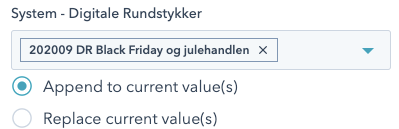
Event:
- Tilgå flowet og opret en ny forgrening: Hvis nyt event er valgt i 'Form' felt --> Sæt samme værdi på 'System' felt: System - Opdater event antal + form match
Webinar:
-Tilgå flowet og opret en ny forgrening: Hvis nyt event er valgt i 'Form' felt --> Sæt samme værdi på 'System' felt: System - Opdater webinar antal + form match Flow
Webinar on demand:
-Tilgå flowet og opret en ny forgrening: Hvis nyt event er valgt i 'Form' felt --> Sæt samme værdi på 'System' felt: System - Opdater webinar on demand antal + form match
Downloads:
-Tilgå flowet og opret en ny forgrening: Hvis nyt event er valgt i 'Form' felt --> Sæt samme værdi på 'System' felt: System - Opdater download antal + form match
Kontaktformular:
-Tilgå flowet og opret en ny forgrening: Hvis nyt event er valgt i 'Form' felt --> Sæt samme værdi på 'System' felt: System - Opdater Kontaktformular Antal + form match - Tilmeldingsformularen er nu klar til at komme på websitet
- Klon workflowet som passer til den type event du vil oprette:
Followup = Bekræftelses e-mail efter signup
PRE/POST = E-mail flow til før og efter event/begivenhed
ved kontaktformularer - husk at tilføje den relevante sælger får besked om henvendelser/SMS i dette flow
--> OBS: Husk at vælge 'Campaign' i Options
Event:
--> [TEMPLATE FOLLOWUP]
Webinar:
--> 1/2 [TEMPLATE FOLLOWUP]
--> 2/2 [TEMPLATE PRE/POST]
On demand webinar:
--> [TEMPLATE FOLLOWUP]
Download:
--> [TEMPLATE FOLLOWUP] - Klon + navngiv alle e-mails som ligger i workflowet + tilføj nyt content + tilføj til workflow
--> Husk at vælge 'Campaign'
a) Åbn alle emails som ligger workflowet i en ny fane, en efter en.
b) Tryk på more og herefter 'clone'
c) Gi´ din nye e-mail et passende navn, rediger content og 'Save for automation'
d) Åbn dit workflow og udskift template e-mails med dine nye e-mails. Ved annoncering i forbindelse med eventet: Gå til Reports --> Analytics tools --> Tracking URL builder (eller klik her) og opret UTM links til dine annoncer
OBS: Husk at vælge den relaterede 'Campaign' ved oprettelse - Ved lead ads i forbindelse med eventet: For at registre en tilmelding når man opsamles gennem lead ads er det MEGET vigtigt at vi får mappet både konverteringstype og eventdeltagelse på de rette felter. Ellers kan vi IKKE se at de er blevet tilmeldt.
Se eksempel her: ALL - Lead Ad - [TEMPLATE] - Ved organiske SOME posts i forbindelse med eventet: Gør brug af HubSpots eget publiseringsværktøj, så opretter HubSpot selv tracking links til denne del. Ellers skal der også oprettes UTM links til alle SOME posts.
OBS: Husk at vælge den relaterede 'Campaign' ved publicering - Ved e-mails, landingssider, workflows eller andet i forbindelse med eventet: Vælg altid en 'Campaign' når du opbygger dit HubSpot element til kampagnen. Så kan vi lettere holde øje med performance.
Eksempel: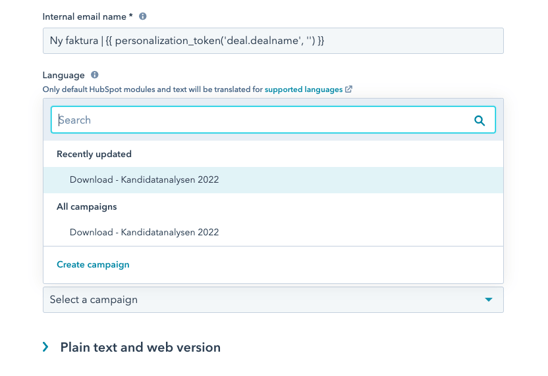
Vigtigt ved oprettelse af nye forretningsområder/produkter/ produktsider på hjemmesiden
- Hvem skal have sms ved henvendelse gennem kontaktformular? Tilføj 'gren' i dette flow, når kontaktformularen er oprettet
- Skal det nye produkt oprettes som et nyt forretningsområde, som man kan vælge i formularer? Hvis ja, så tilføj feltets navn her, så det kan tilføjes i alle formularer. OBS - husk at rette i ALLE templates for forms efter oprettelsen (webinar, webinar-on-demand, downloads, kontakt, event).
- Er der flere i det samme team, der kan sælge ydelsen, og skal leads dermed rotere i teamet? Hvis ja, skal der oprettes en ny gren i dette flow
- Husk også at tilføje forretningsområdet til disse flows, så der kan blive sendt relevante automatiske mails ud til SQLs
